Điều gây bất lợi cho nhiều người dùng PC là không có Procreate cho Windows. Tuy nhiên, điều đó không có nghĩa là bạn không thể tìm thấy trải nghiệm tương tự ở các chương trình vẽ khác. Dưới đây là những ứng dụng như Procreate dành cho Windows mà bạn có thể thử.
1. Krita
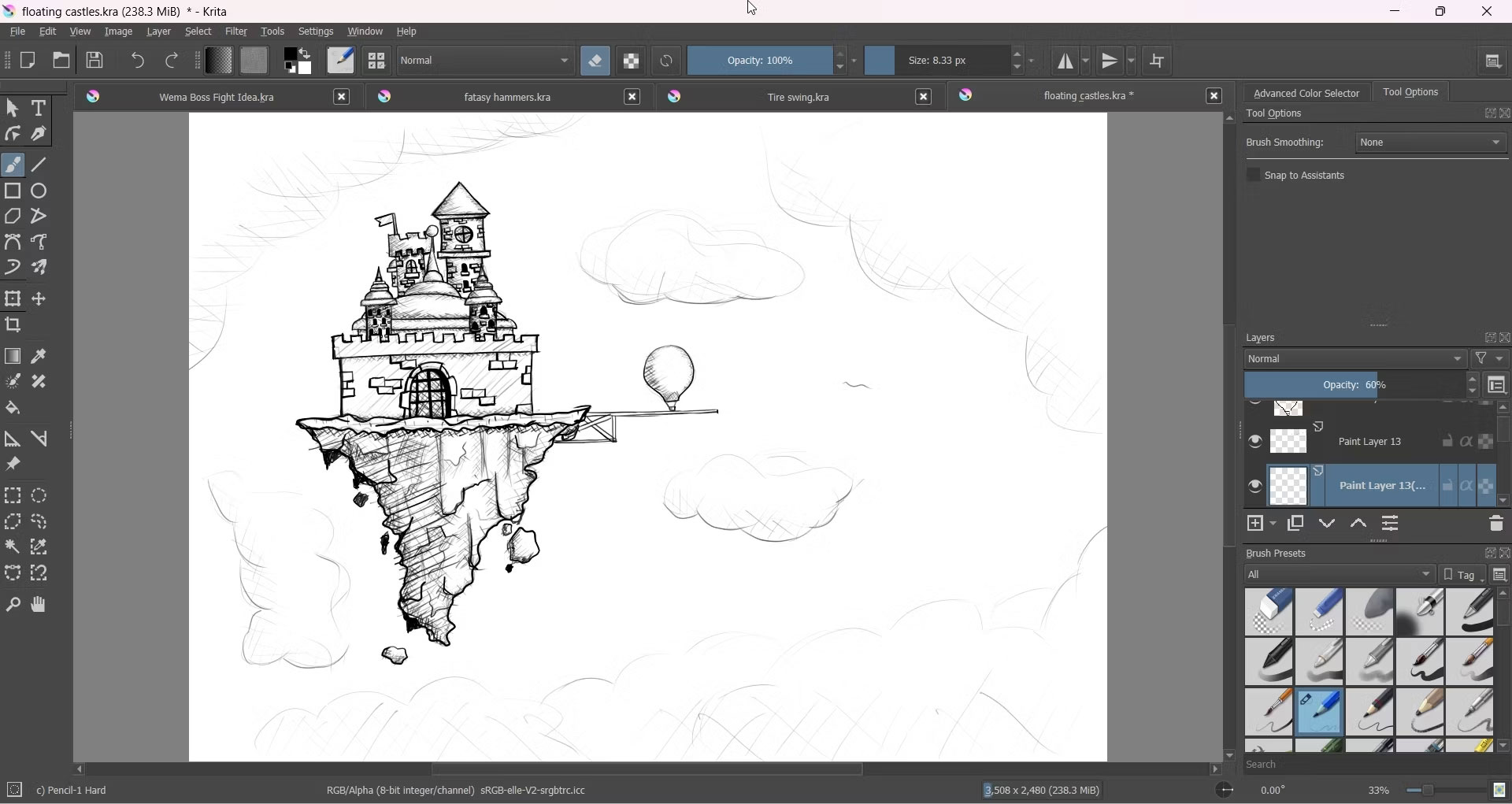
Krita là một ứng dụng vẽ tuyệt vời giúp biến bản vẽ của bạn từ ý tưởng thành chi tiết đầy đủ. Giống như Procreate, nó hỗ trợ hầu hết mọi phong cách vẽ có thể tưởng tượng được, cho dù đó là nghệ thuật ý tưởng, tranh vẽ, hình minh họa hay truyện tranh. Nó thậm chí còn có một bộ công cụ hoạt hình mà bạn có thể sử dụng để làm cho tác phẩm nghệ thuật của mình trở nên sống động.
Giao diện người dùng của Krita có thể không trực quan như Procreate. Tuy nhiên, nó có nhiều công cụ dễ truy cập giúp việc vẽ trở nên dễ dàng, bao gồm các công cụ lựa chọn, chuyển màu, hình chữ nhật, hình tròn, đường chuẩn tự do, đối xứng và đường cong Bézier. Chúng cũng có thể tùy chỉnh, cho phép bạn cá nhân hóa để phù hợp với quy trình làm việc của mình.
Krita cũng có nhiều lựa chọn brush ấn tượng phù hợp với nhu cầu của bạn. Hơn nữa, khi bạn kết hợp các tùy chọn tùy chỉnh brush mạnh mẽ với tính năng hỗ trợ quản lý layer và tạo mask, bạn có thể tạo một số thứ thực sự phức tạp.
2. Adobe Fresco
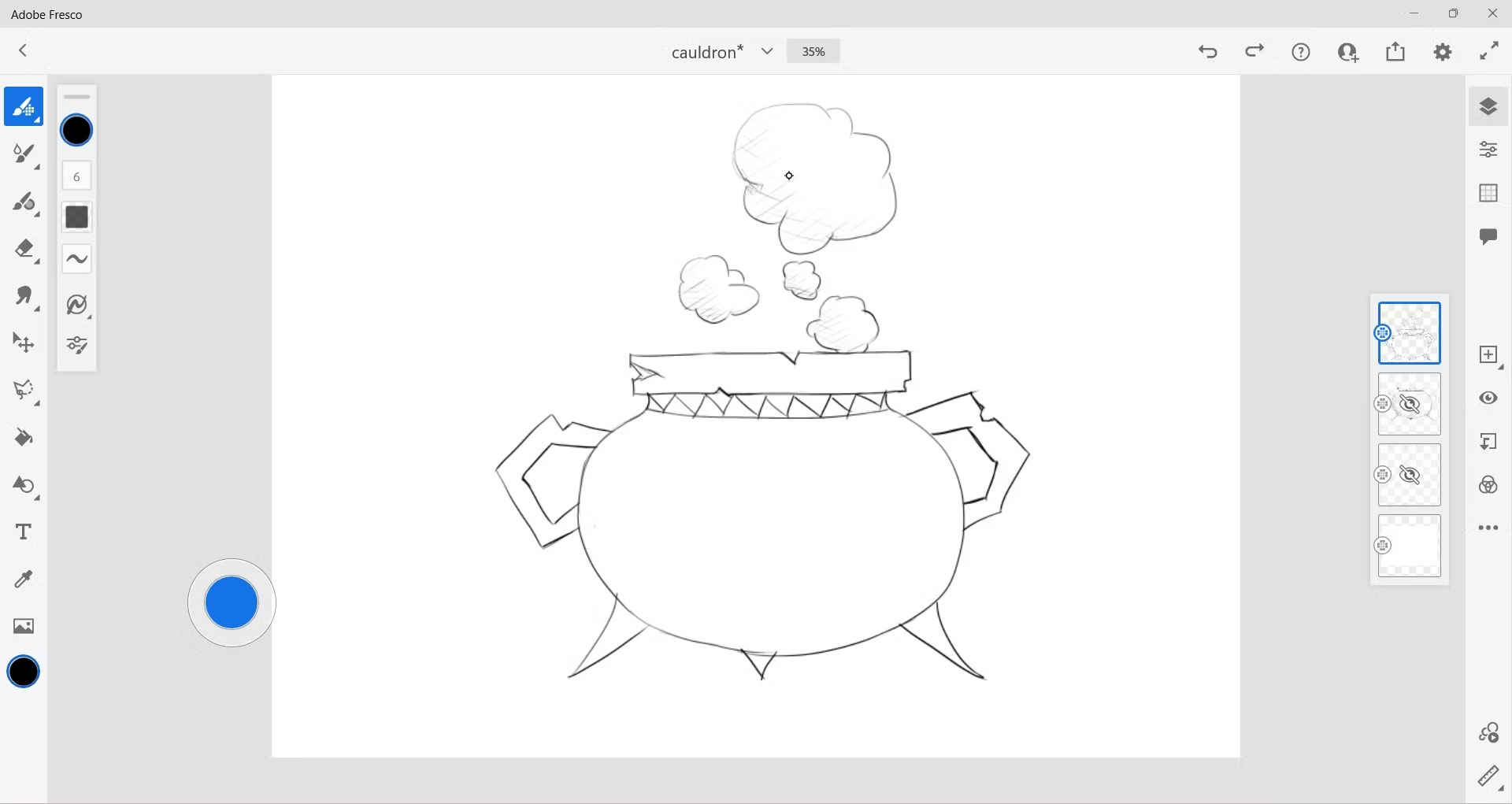
Adobe Fresco là một chương trình vẽ tranh và minh họa từ bộ Adobe Creative Cloud cho cả bản vẽ vector và raster.
Bạn có thể sử dụng Adobe Fresco miễn phí và bạn sẽ có quyền truy cập vào hơn 100 brush, bao gồm pixel, vector và live brush (bạn có thể mở khóa thêm hàng trăm brush khác trong phiên bản trả phí). Với Adobe Fresco, bạn có thể kết hợp một số kỹ thuật vẽ hiện đại và truyền thống, đồng thời sử dụng brush thực tế của ứng dụng để tạo ra các bản phác thảo, hình minh họa hoặc tranh vẽ tuyệt vời.
Adobe Fresco cũng có giao diện người dùng rõ ràng như Procreate và bạn có thể dễ dàng tùy chỉnh nó để phù hợp với quy trình làm việc của mình. Hơn nữa, nó tích hợp liền mạch với các ứng dụng Adobe Creative Cloud khác, chẳng hạn như Photoshop và After Effects.
3. Clip Studio Paint
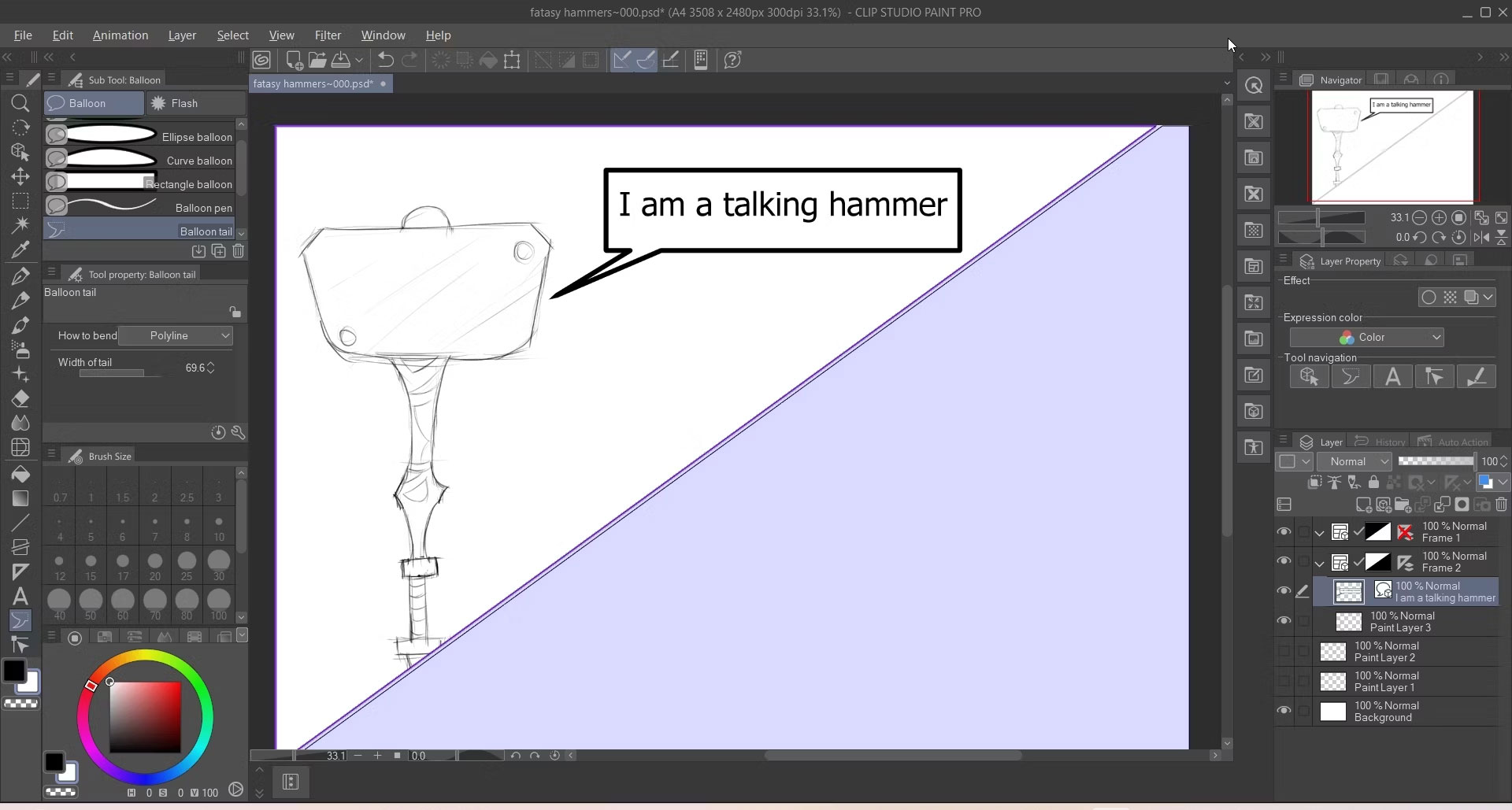
Nhiều họa sĩ sử dụng Procreate để tạo truyện tranh, và Clip Studio Paint có nhiều loại brush hỗ trợ các loại hình nghệ thuật này. Đặc biệt, các brush vector cho phép bạn vẽ các đường thẳng có thể thay đổi kích thước mà không làm giảm chất lượng; thứ mà Procreate vốn không hỗ trợ. Nó cũng có các công cụ cho phép bạn dễ dàng tách khung vẽ của mình thành các bảng truyện tranh khác nhau và thêm bong bóng lời thoại.
Clip Studio Paint có các mô hình 3D tích hợp mà bạn có thể nhập vào khung vẽ và sử dụng làm tài liệu tham khảo cho bản vẽ của mình. Ví dụ, bạn có thể chia tỷ lệ, xoay và sắp xếp các chi của người mẫu để có được tư thế hoàn hảo để vẽ chính xác. Bạn thậm chí có thể nhập mô hình 3D từ các chương trình khác nếu những chương trình có sẵn không phù hợp với bạn.
4. Sketchbook Pro
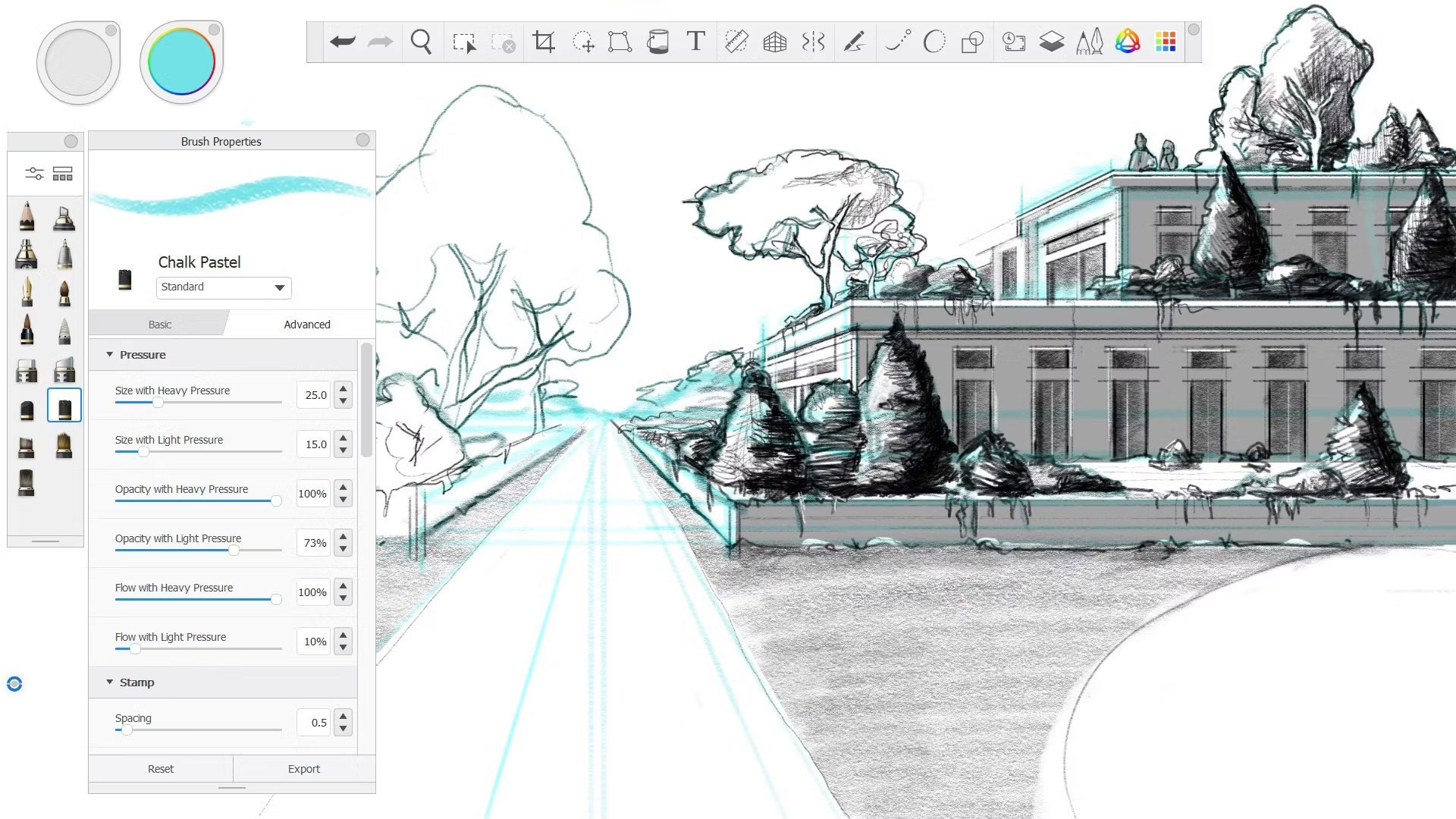
Nếu bạn là một họa sĩ phác thảo đang tìm kiếm một giải pháp thay thế Procreate cho Windows thì Sketchbook Pro là một lựa chọn tuyệt vời. Mặc dù bạn có thể sử dụng nó để tạo tất cả các loại tác phẩm nghệ thuật, nhưng giao diện người dùng trực quan và rõ ràng của ứng dụng khiến nó trở nên lý tưởng để phác thảo nhanh chóng ý tưởng của bạn. Nếu là người chuyên nghiệp, bạn có thể đưa bản phác thảo của mình lên một tầm cao mới với các brush chân thực, có thể tô màu, hỗ trợ layer và những nét vẽ dự đoán từ chương trình.
Giống như nhiều đối thủ của Procreate, brush của Sketchbook Pro có khả năng tùy biến cao. Ứng dụng này có các tính năng tiện dụng khác giúp việc phác thảo dễ dàng hơn, chẳng hạn như hướng dẫn phối cảnh, công cụ đối xứng, thước kẻ và lưới. Nó cũng có một công cụ hoạt hình có tên FlipBook để tạo hoạt ảnh 2D đơn giản để bạn có thể xem các bản phác thảo của mình đang hoạt động.
5. Corel Painter
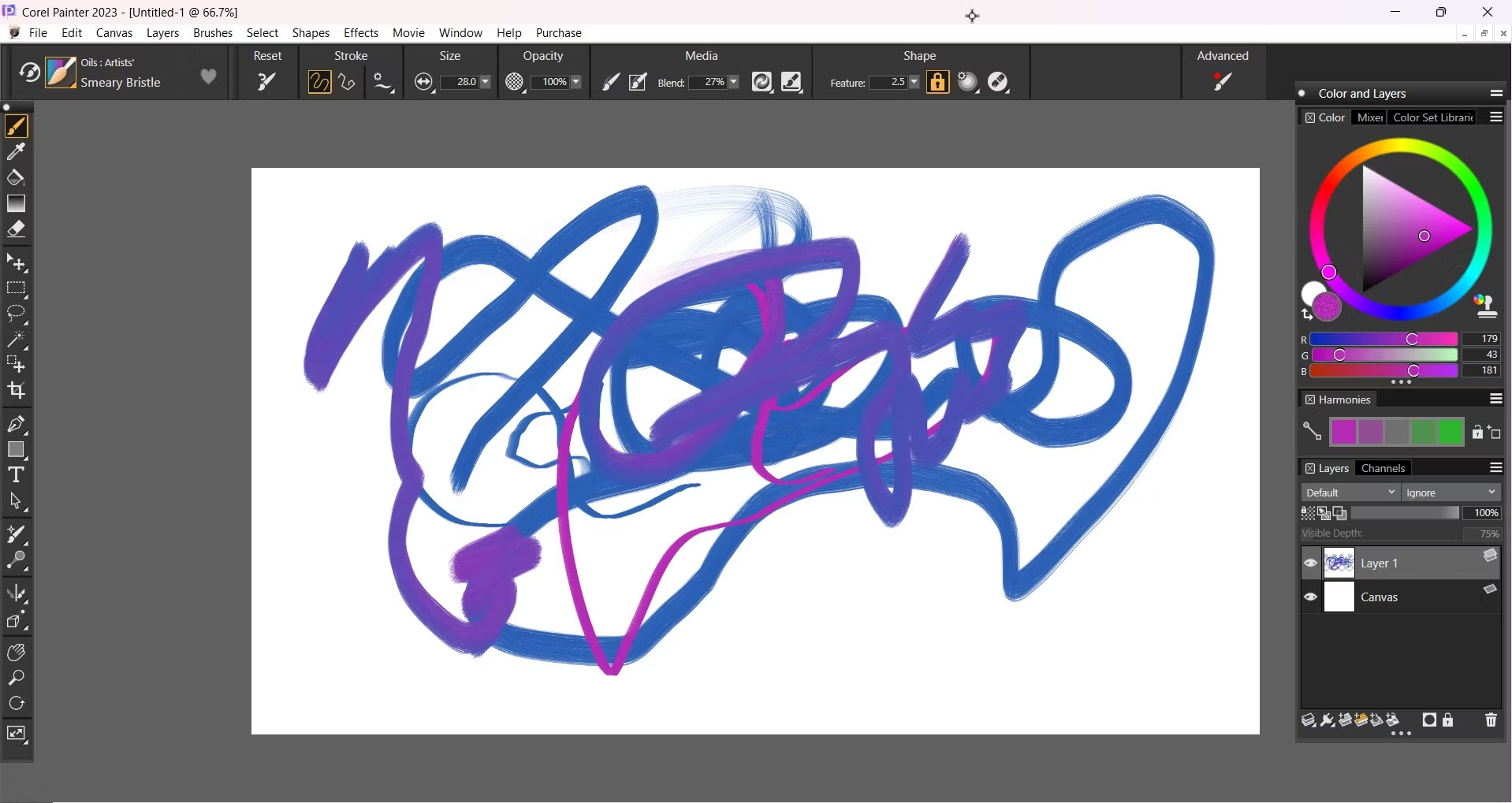
Procreate được các họa sĩ kỹ thuật số yêu thích và Corel Painter mang đến trải nghiệm vẽ tranh tương tự. Nó có một bộ brush tiên tiến mô phỏng thực tế giao diện của bức tranh trên canvas truyền thống.
Hơn nữa, bằng cách sử dụng các layer, mask và nét vẽ chính xác, bạn có thể tạo ra những tác phẩm phức tạp. Corel Painter cũng có hàng trăm brush có thể tùy chỉnh và bạn có thể yêu thích những brush bạn sử dụng thường xuyên để dễ dàng sử dụng.
Một tính năng tuyệt vời khác dành cho họa sĩ là cách Corel Painter cho phép họ sử dụng các kỹ thuật quản lý màu tiên tiến. Ví dụ, Corel Painter có một công cụ trộn cho phép bạn tạo các mẫu màu để thử nghiệm nhiều màu sắc, sắc thái và kết cấu khác nhau. Bạn có thể lưu chúng trong các bảng màu tùy chỉnh và tái sử dụng chúng trong những bức tranh kỹ thuật số khác nhau để tăng tốc quá trình vẽ của mình.
 Công nghệ
Công nghệ  AI
AI  Windows
Windows  iPhone
iPhone  Android
Android  Học IT
Học IT  Download
Download  Tiện ích
Tiện ích  Khoa học
Khoa học  Game
Game  Làng CN
Làng CN  Ứng dụng
Ứng dụng 
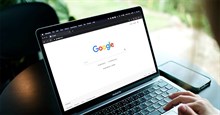







 Thương mại Điện tử
Thương mại Điện tử  Nhạc, phim, truyện online
Nhạc, phim, truyện online  Phần mềm học tập
Phần mềm học tập 









 Linux
Linux  Đồng hồ thông minh
Đồng hồ thông minh  macOS
macOS  Chụp ảnh - Quay phim
Chụp ảnh - Quay phim  Thủ thuật SEO
Thủ thuật SEO  Phần cứng
Phần cứng  Kiến thức cơ bản
Kiến thức cơ bản  Lập trình
Lập trình  Dịch vụ công trực tuyến
Dịch vụ công trực tuyến  Dịch vụ nhà mạng
Dịch vụ nhà mạng  Quiz công nghệ
Quiz công nghệ  Microsoft Word 2016
Microsoft Word 2016  Microsoft Word 2013
Microsoft Word 2013  Microsoft Word 2007
Microsoft Word 2007  Microsoft Excel 2019
Microsoft Excel 2019  Microsoft Excel 2016
Microsoft Excel 2016  Microsoft PowerPoint 2019
Microsoft PowerPoint 2019  Google Sheets
Google Sheets  Học Photoshop
Học Photoshop  Lập trình Scratch
Lập trình Scratch  Bootstrap
Bootstrap  Năng suất
Năng suất  Game - Trò chơi
Game - Trò chơi  Hệ thống
Hệ thống  Thiết kế & Đồ họa
Thiết kế & Đồ họa  Internet
Internet  Bảo mật, Antivirus
Bảo mật, Antivirus  Doanh nghiệp
Doanh nghiệp  Ảnh & Video
Ảnh & Video  Giải trí & Âm nhạc
Giải trí & Âm nhạc  Mạng xã hội
Mạng xã hội  Lập trình
Lập trình  Giáo dục - Học tập
Giáo dục - Học tập  Lối sống
Lối sống  Tài chính & Mua sắm
Tài chính & Mua sắm  AI Trí tuệ nhân tạo
AI Trí tuệ nhân tạo  ChatGPT
ChatGPT  Gemini
Gemini  Điện máy
Điện máy  Tivi
Tivi  Tủ lạnh
Tủ lạnh  Điều hòa
Điều hòa  Máy giặt
Máy giặt  Cuộc sống
Cuộc sống  TOP
TOP  Kỹ năng
Kỹ năng  Món ngon mỗi ngày
Món ngon mỗi ngày  Nuôi dạy con
Nuôi dạy con  Mẹo vặt
Mẹo vặt  Phim ảnh, Truyện
Phim ảnh, Truyện  Làm đẹp
Làm đẹp  DIY - Handmade
DIY - Handmade  Du lịch
Du lịch  Quà tặng
Quà tặng  Giải trí
Giải trí  Là gì?
Là gì?  Nhà đẹp
Nhà đẹp  Giáng sinh - Noel
Giáng sinh - Noel  Hướng dẫn
Hướng dẫn  Ô tô, Xe máy
Ô tô, Xe máy  Tấn công mạng
Tấn công mạng  Chuyện công nghệ
Chuyện công nghệ  Công nghệ mới
Công nghệ mới  Trí tuệ Thiên tài
Trí tuệ Thiên tài